初期化する方法(HD-PZNU3、SSD-PZNU3)
Q
HD-PZNU3、SSD-PZNU3を初期化する方法がわかりません
登録した非接触型ICカード/機器を紛失したので、ハードディスクを初期化したい
パスワードを忘れたので、初期化したい
A
初期化すると、本商品内にあるデータは失われます。
必要なデータは、事前に別のハードディスクなどにコピーしてください。
初期化中は、絶対にパソコンをOFF にしたり、リセットしないでください。 データが破損するなどの問題が発生します。
また、以後の動作についても保証できません。
初期化を行う際は、パソコンが自動的にスリープ状態にならないよう設定を行ってください。
初期化中にスリープ状態に移行すると、初期化が正常に行われません。
初期化手順は下記をご確認ください。
1.HD-PZNU3/SSD-PZNU3をパソコンに接続します。
2.「UTILITIES」を開きます。
Windows
PC (コンピューター、コンピュータ) 内のドライブ「UTILITIES」をダブルクリックします。
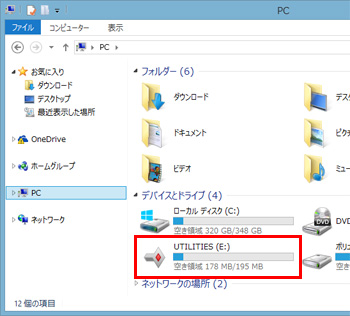
Mac
デスクトップ上にあるドライブ「UTILITIES」をダブルクリックします。
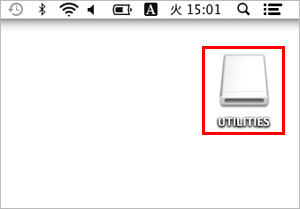
3.ドライブ「UTILITIES」内にある、暗号認証ソフトウェアを起動します。
Windows
「OPEN_HS.exe」をダブルクリックします。
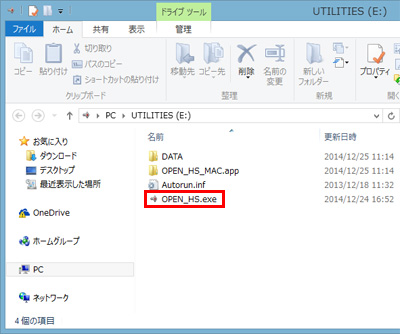
Mac
「OPEN_HS_MAC.app」をダブルクリックします。
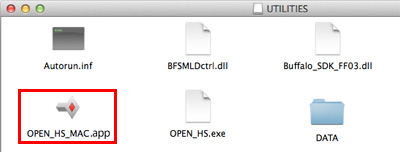
4.認証画面上の[オプション]をクリックします。
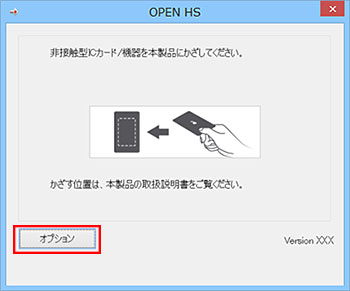
表示される認証画面は、設定している認証方法によって異なります。
5.[商品の初期化]をクリックします。
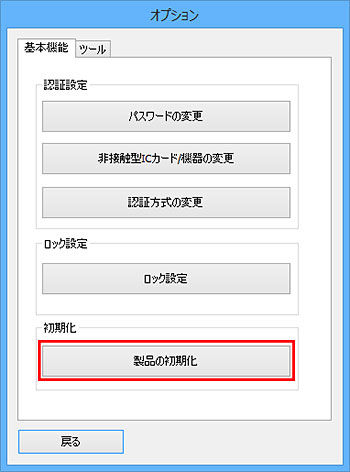
6.[はい]をクリックします。
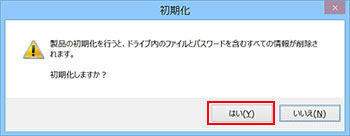
7.初期化が完了し、下記画面が表示されたら[OK]をクリックします。
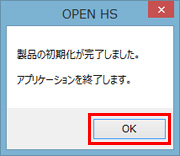
このご質問の対象となる商品・OS・接続機器を表示
商品
OS・接続機器
チャット・LINEでのサポートについて
下記商品はチャット・LINEでのサポート対象外のため、電話またはメールにてお問合せいただきますようお願いいたします。
法人様向けネットワーク商品
ネットワーク対応ハードディスク(TeraStation)
<注意事項>
以下のいずれかに該当する場合、お客様の同意なくチャット・LINEでのサポートを終了させていただく場合がございます。ご了承ください。
同一のお客様から同一内容のお問合せ等の入力が複数あった場合
本サービスに関係のない画像・動画・スタンプ等が送信された場合
一定時間以上お客様からの返信がされない場合
営業時間
<オペレーター受付時間>
月~土・祝 9:30~21:00
日 9:30~17:30
※AIによる自動応答は24時間ご利用いただけます。
メールで相談について
個人向けWi-Fi/有線LAN製品、ストレージ製品のお客様にはメールで問い合わせいただく前にAIが問題解決のお手伝いを行います。
いずれかを選択して進んでください。
 Wi-Fi(無線LAN)
Wi-Fi(無線LAN) 有線LAN
有線LAN HDD(ハードディスク)・NAS
HDD(ハードディスク)・NAS SSD
SSD ブルーレイ/DVD/CDドライブ
ブルーレイ/DVD/CDドライブ メモリー
メモリー USBメモリー
USBメモリー メモリーカード・カードリーダー/ライター
メモリーカード・カードリーダー/ライター 映像/音響機器
映像/音響機器 ケーブル
ケーブル マウス・キーボード・入力機器
マウス・キーボード・入力機器 Webカメラ・ヘッドセット
Webカメラ・ヘッドセット スマートフォンアクセサリー
スマートフォンアクセサリー タブレットアクセサリー
タブレットアクセサリー 電源関連用品
電源関連用品 アクセサリー・収納
アクセサリー・収納 テレビアクセサリー
テレビアクセサリー その他周辺機器
その他周辺機器 法人向けWi-Fi(無線LAN)
法人向けWi-Fi(無線LAN) 法人向け有線LAN
法人向け有線LAN LTEルーター
LTEルーター 法人向けNAS・HDD
法人向けNAS・HDD SSD
SSD ブルーレイ/DVD/CDドライブ
ブルーレイ/DVD/CDドライブ 法人向けメモリー・組込み/OEM
法人向けメモリー・組込み/OEM 法人向けUSBメモリー
法人向けUSBメモリー メモリーカード・カードリーダー/ライター
メモリーカード・カードリーダー/ライター 映像/音響機器
映像/音響機器 法人向け液晶ディスプレイ
法人向け液晶ディスプレイ 法人向けケーブル
法人向けケーブル 法人向けマウス・キーボード・入力機器
法人向けマウス・キーボード・入力機器 法人向けヘッドセット
法人向けヘッドセット 法人向けスマートフォンアクセサリー
法人向けスマートフォンアクセサリー 法人向けタブレットアクセサリー
法人向けタブレットアクセサリー 法人向け電源関連用品
法人向け電源関連用品 法人向けアクセサリー・収納
法人向けアクセサリー・収納 テレビアクセサリー
テレビアクセサリー オフィスサプライ
オフィスサプライ その他周辺機器
その他周辺機器 データ消去
データ消去
